
Hướng dẫn, thủ thuật về Android
Bạn đang tìm kiếm cách để chụp màn hình điện thoại một cách nhanh chóng và đơn giản nhưng vẫn chưa biết nên làm như thế nào. Nếu vậy hãy cùng Thế Giới Di Động tham khảo ngay 5 cách chụp màn hình Samsung A14, Samsung A15, Samsung A24 vàSamsung A25 chỉ với vài thao tác đơn giản nhé!
1. Chụp màn hình Samsung bằng phím vật lý
Xem ngay các mẫu điện thoại Samsung A14, A24, A15, A25 tại TGDĐ:Chụp màn hình Samsung bằng phím vật lý là cách thức đơn giản và thường được sử dụng nhất. Để sử dụng phương thức này nhằm chụp lại màn hình trên điện thoại Samsung A14, A15, A24 và A25, bạn chỉ cần sử dụng nút nguồn và nút âm lượng.
Ưu điểm của chụp màn hình Samsung bằng phím vật lý
- Đơn giản, nhanh chóng
- Không có nhiều thao tác cầu kỳ
Nhược điểm của chụp màn hình Samsung bằng phím vật lý
- Dễ nhầm lẫn với lệnh tắt nguồn, tắt màn hình, giảm âm lượng
- Khó thao tác khi không rảnh tay
- Dễ làm các phím vật lý bị lỏng, kẹt, hỏng
Cách chụp màn hình Samsung bằng phím vật lý
Bước 1: Mở màn hình điện thoại tới nội dung bạn muốn chụp lại.
Bước 2: Nhấn giữ đồng thời Nút Nguồn + Phím Giảm âm lượng trong khoảng 1 đến 2 giây.
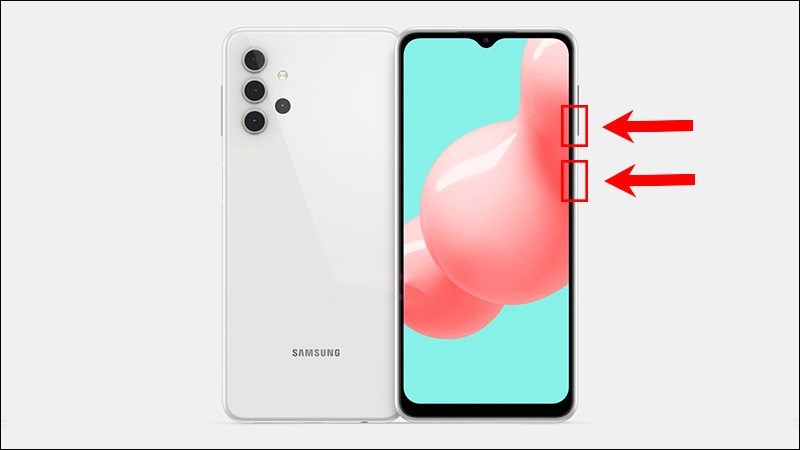
Nhấn giữ phím nguồn và phím giảm âm lượng cùng lúc
Bước 3: Khi chụp thành công màn hình sẽ xuất hiện hiệu ứng nhấp nháy cùng âm thanh chụp ảnh.
2. Chụp màn hình Samsung bằng cử chỉ vuốt lòng bàn tay
Phương pháp chụp màn hình Samsung bằng cử chỉ vuốt lòng bàn tay cũng được sử dụng phổ biến. Tuy có vẻ phức tạp hơn phương pháp sử dụng phím vật lý nhưng vẫn rất dễ dàng để thao tác.
Ưu điểm của chụp màn hình Samsung bằng cử chỉ vuốt lòng bàn tay
- Thuận tiện, nhanh chóng ngay cả khi bạn không thể cầm điện thoại
- Tránh hư hỏng các nút vật lý
Nhược điểm của chụp màn hình Samsung bằng cử chỉ vuốt lòng bàn tay
- Cần kích hoạt tính năng trước khi sử dụng
Cách chụp màn hình Samsung bằng cử chỉ vuốt lòng bàn tay
Bước 1: Bạn vào phần Cài đặt > Chọn Tính năng nâng cao.
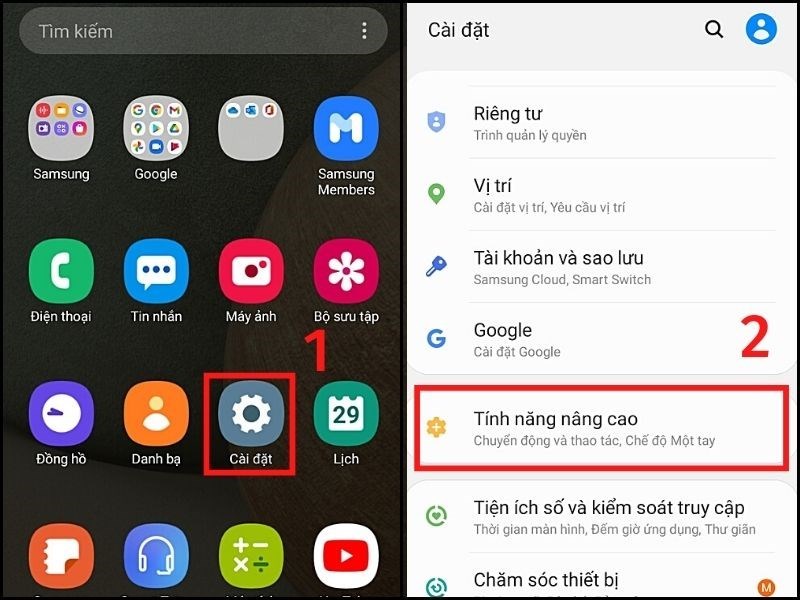
Vào phần Cài đặt và chọn mục Tính năng nâng cao
Bước 2: Bạn hãy tìm mục Chuyển động và thao tác > Bạn gạt công tắc tại mục Vuốt lòng bàn tay để chụp để bật tính năng.
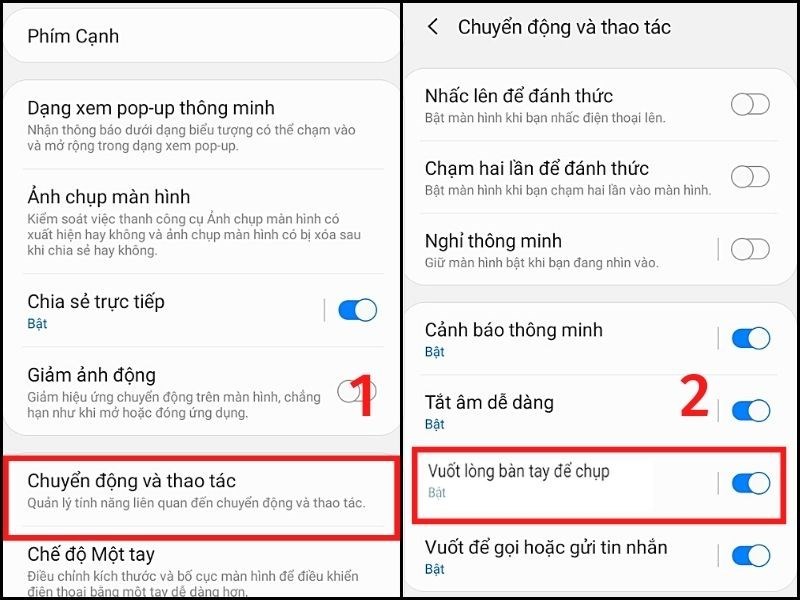
Gạt công tắc tại mục Vuốt lòng bàn tay để bật tính năng
Bước 3: Chụp màn hình bằng cử chỉ vuốt lòng bàn tay.
- Mở màn hình Samsung tới nội dung cần chụp (văn bản, hình ảnh, file, ...)
- Đặt cạnh bàn tay ở mép màn hình điện thoại sau đó vuốt từ trái sang phải (hoặc ngược lại)
- Ảnh màn hình chụp thành công sẽ xuất hiện hiệu ứng nhấp nháy cùng âm thanh chụp ảnh
3. Chụp màn hình Samsung cuộn dài, cuộn trang
Khi thông tin bạn cần quá dài, vượt quá màn hình hiển thị thì chụp màn hình cuộn dài, cuộn trang chính là phương pháp tối ưu nhất. Thay vì chụp màn hình nhiều lần, với phương pháp chụp cuộn dài này sẽ giúp bạn lưu lại nhiều thông tin hơn chỉ với 1 bức ảnh.
Ưu điểm của chụp màn hình Samsung cuộn dài, cuộn trang
- Chụp được toàn bộ nội dung của một trang web hoặc ứng dụng dài
- Dễ dàng sử dụng
Nhược điểm của chụp màn hình Samsung cuộn dài, cuộn trang
- Kích thước ảnh chụp màn hình có thể lớn
- Ảnh chụp màn hình có thể bị giảm độ phân giải
Cách chụp màn hình Samsung cuộn dài, cuộn trang
Bước 1: Mở phần nội dung bạn muốn chụp lại trên điện thoại.
Bước 2: Chụp ảnh màn hình bằng phím vật lý hoặc cử chỉ tay (như 2 phương pháp trên).
Bước 3: Nhấn chọn Chụp cuộn (biểu tượng Hai mũi tên hướng xuống dưới) ở góc dưới màn hình > Kéo màn hình xuống hết vị trí muốn chụp rồi thả tay là xong.
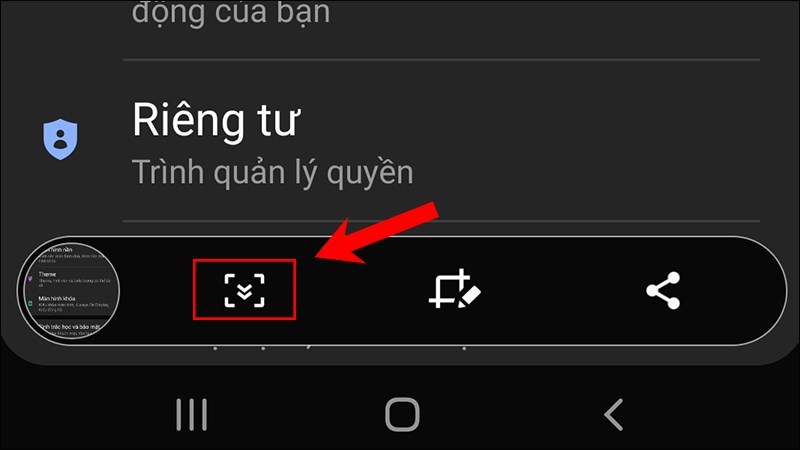
Nhấn vào biểu tượng Hai mũi tên hướng xuống ở góc dưới màn hình
4. Chụp màn hình Samsung bằng Assistant Menu
Assistant Menu hoạt động khá giống chức năng của phím Home ảo trên các sản phẩm iPhone của Apple. Mặc dù cách chụp màn hình này có vẻ phức tạp hơn các phương pháp kể trên, nhưng Assistant Menu sẽ giúp bạn có thể tích hợp nhiều tính năng thông minh hơn.
Ưu điểm của chụp màn hình Samsung bằng Assistant Menu
- Không cần sử dụng phím vật lý
- Assistant Menu có hỗ trợ tính năng chụp màn hình cuộn dài
Nhược điểm của chụp màn hình Samsung bằng Assistant Menu
- Cần kích hoạt tính năng trước khi sử dụng
- Có nhiều thao tác hơn các phương pháp khác
Cách chụp màn hình Samsung bằng Assistant Menu
Bước 1: Bạn vào phần Cài đặt > Chọn Hỗ trợ.
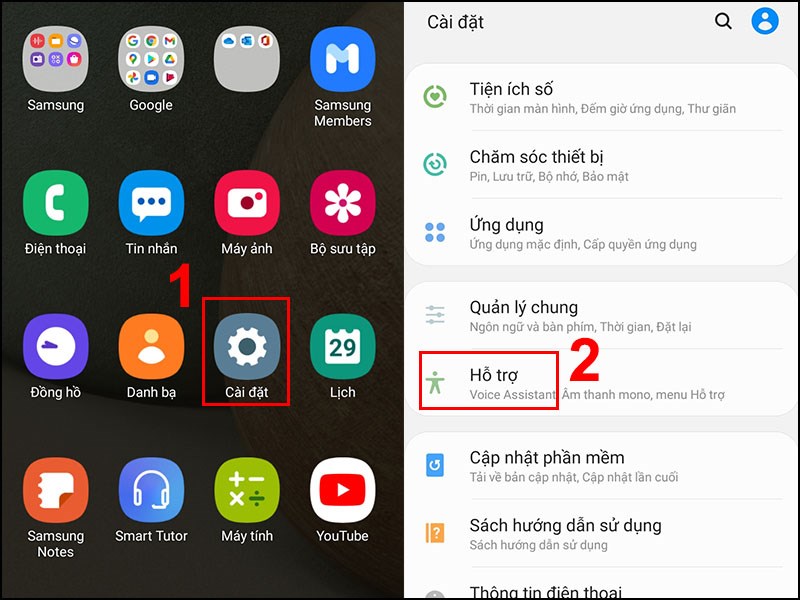
Vào phần Cài đặt và ấn chọn Hỗ trợ
Bước 2: Bạn tìm và chọn mục Tương tác và thao tác > Bạn gạt công tắc tại mục Trợ lý Menu để bật tính năng.
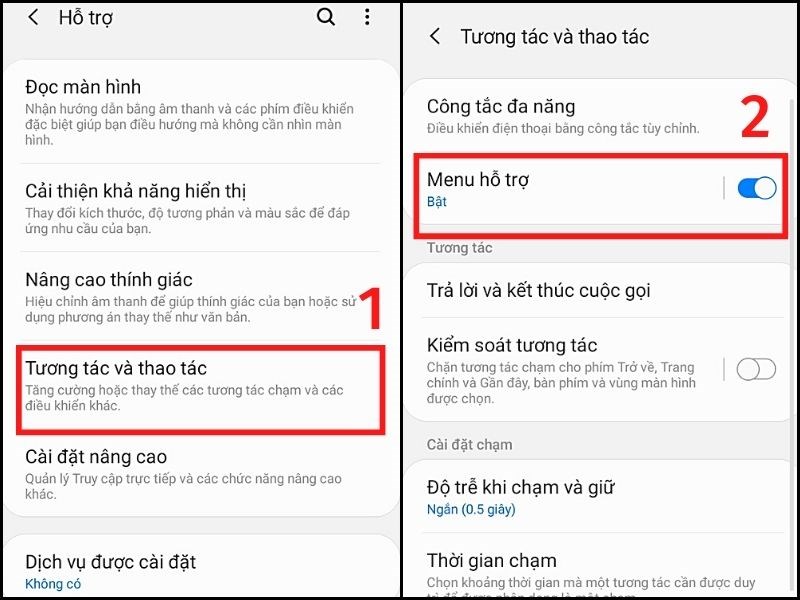
Gạt công tắc tại mục Trợ lý Menu trong mục Tương tác và thao tác
Bước 3: Chụp màn hình bằng Assistant Menu:
- Mở giao diện điện thoại tới nội dung cần chụp lại
- Nhấp chọn biểu tượng của Assistant Menu trên màn hình > Chọn mục Chụp ảnh màn hình
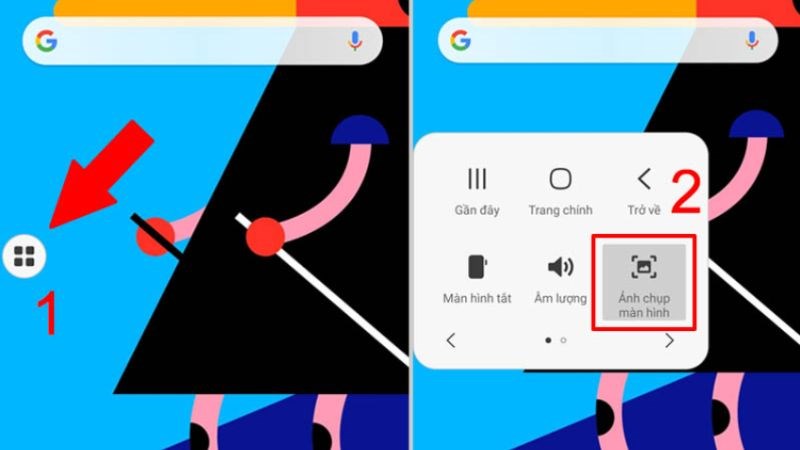
Ấn chọn biểu tượng của Assistant Menu trên màn hình và chọn Chụp ảnh màn hình
5. Chụp màn hình Samsung bằng Bixby Voice
Bixby là một trợ lý thông minh trên Samsung, bạn có thể điều khiển, đưa ra các lệnh bằng giọng nói. Với Bixby Voice, bạn không cần các thao tác bằng tay hay thậm chí cầm điện thoại mà vẫn có thể ghi lại ảnh chụp màn hình.
Ưu điểm của chụp màn hình Samsung bằng Bixby Voice
- Chụp màn hình nhanh chóng mà không cần thao tác
- Không cần sử dụng phím vật lý
Nhược điểm của chụp màn hình Samsung bằng Bixby Voice
- Phải kích hoạt trước khi sử dụng
Cách chụp màn hình Samsung bằng Bixby Voice
Bước 1: Nếu điện thoại của bạn được tích hợp Bixby, bạn hãy mở ứng dụng Bixby, sau đó bấm chọn vào dấu ba chấm ở góc trên bên phải màn hình. Bạn chọn Cài đặt (Settings) > Bạn bật tính năng Giọng nói (Bixby Voice) để kích hoạt Bixby Voice.
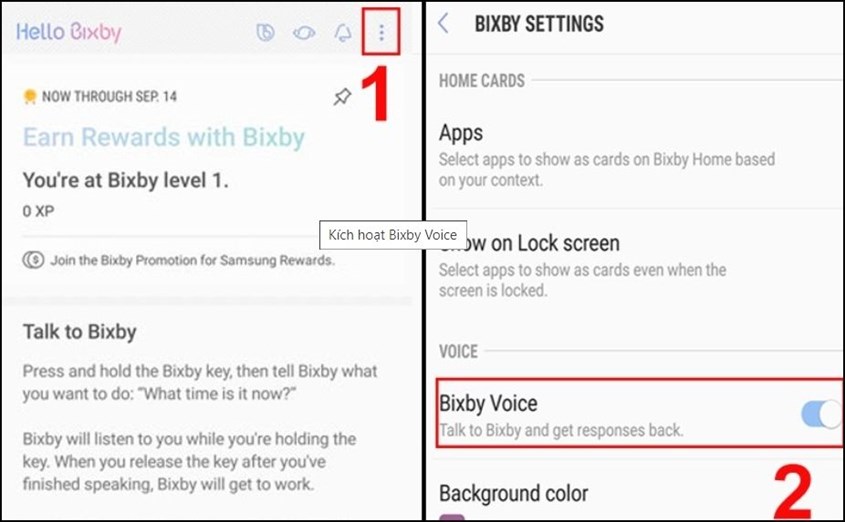
Thao tác kích hoạt tính năng Bixby Voice trên điện thoại
Bước 2: Sau khi kích hoạt Bixby Voice thành công, để thực hiện chụp màn hình trước hết bạn cần nói “Hi Bixby” để gọi trợ lý ảo Bixby.
Bước 3: Bạn nói “Take a screenshot” để trợ lý ảo Bixby tự chụp lại màn hình và lưu vào Thư viện ảnh.
ĐỪNG BỎ LỠ các sản phẩm điện thoại Samsung đang GIẢM SỐC tại TGDĐ:Bài viết trên đã giới thiệu đến bạn 5 cách chụp màn hình cho Samsung A14, A15, A24 và A25 một cách đơn giản và nhanh chóng. Chúc bạn thực hiện thành công và đừng quên theo dõi các bài viết bổ ích tiếp theo của Thế Giới Di Động nha!
Link nội dung: https://nhungbaivanhay.edu.vn/cach-chup-mang-hinh-samsung-a47201.html